wps表格如何分屏
时间:2022-12-26 11:33:50作者:极光下载站人气:886
wps软件在很早之前就开始出现了,一出现就受到了许多用户的喜欢,当用户在使用这款办公软件时,可以清晰的感受到强大的功能,首先用户需要知道的是这些功能拥有着其他办公软件强大功能的支持,因此用户可以在wps软件中编辑各种各样的文件,给用户带来了多样的选择性,基本上大部分的用户都在wps软件中编辑过表格文件,当用户需要分屏表格时,应该怎么进行设置呢,其实这个问题的操作方法是很简单的,用户需要使用软件中的重排窗口功能来实现表格分屏,并且wps软件还给用户提供了几种分屏方式,用户根据自己的习惯来选择就可以了,那么接下来就让小编将问题详细的操作方法一一分享给大家,希望用户能够解决好这个问题。
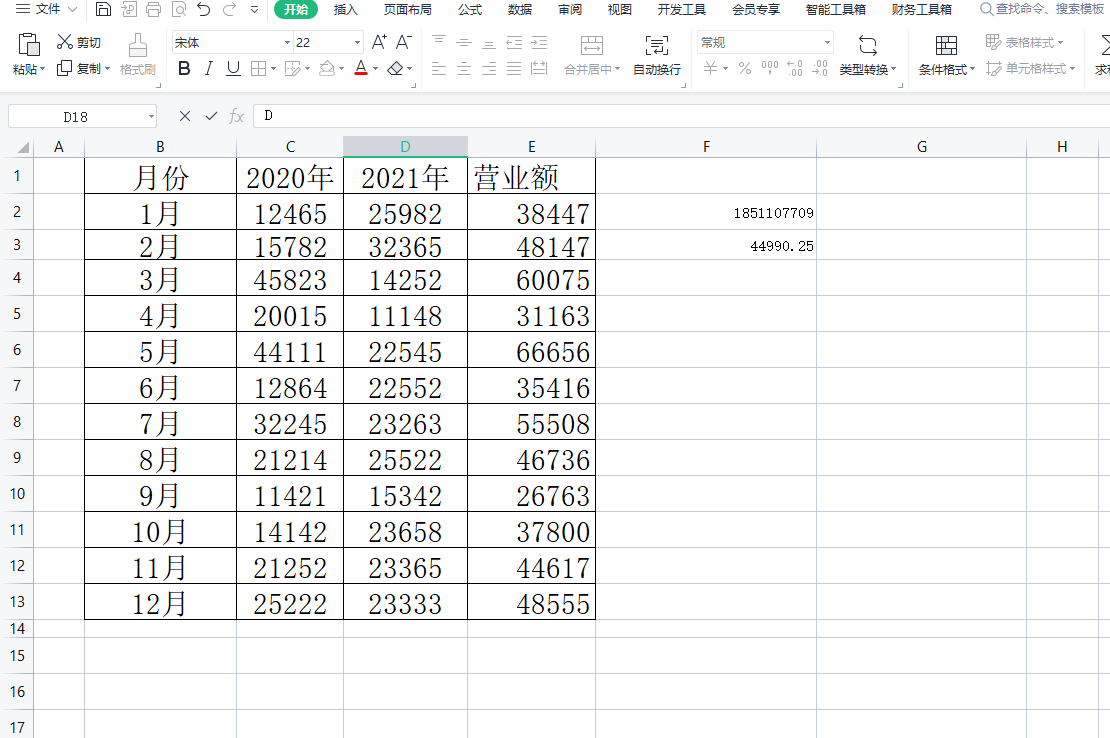
方法步骤
1.用户在电脑桌面上打开wps软件,并进入到编辑页面上进行设置

2.在页面上方的菜单栏中用户选择视图选项,并在显示出来的下拉框中选择重排窗口

3.接着会弹出一个下拉框,用户可以看到有三种分屏方式,分别为水平平铺、重叠以及垂直平铺
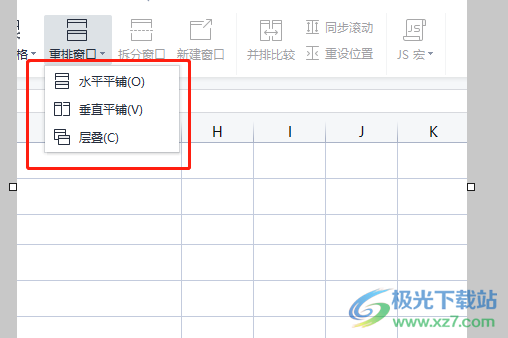
4.小编以垂直平铺为例,选择后就可以看到表格已经分屏了,并且是以垂直排列的方式呈现
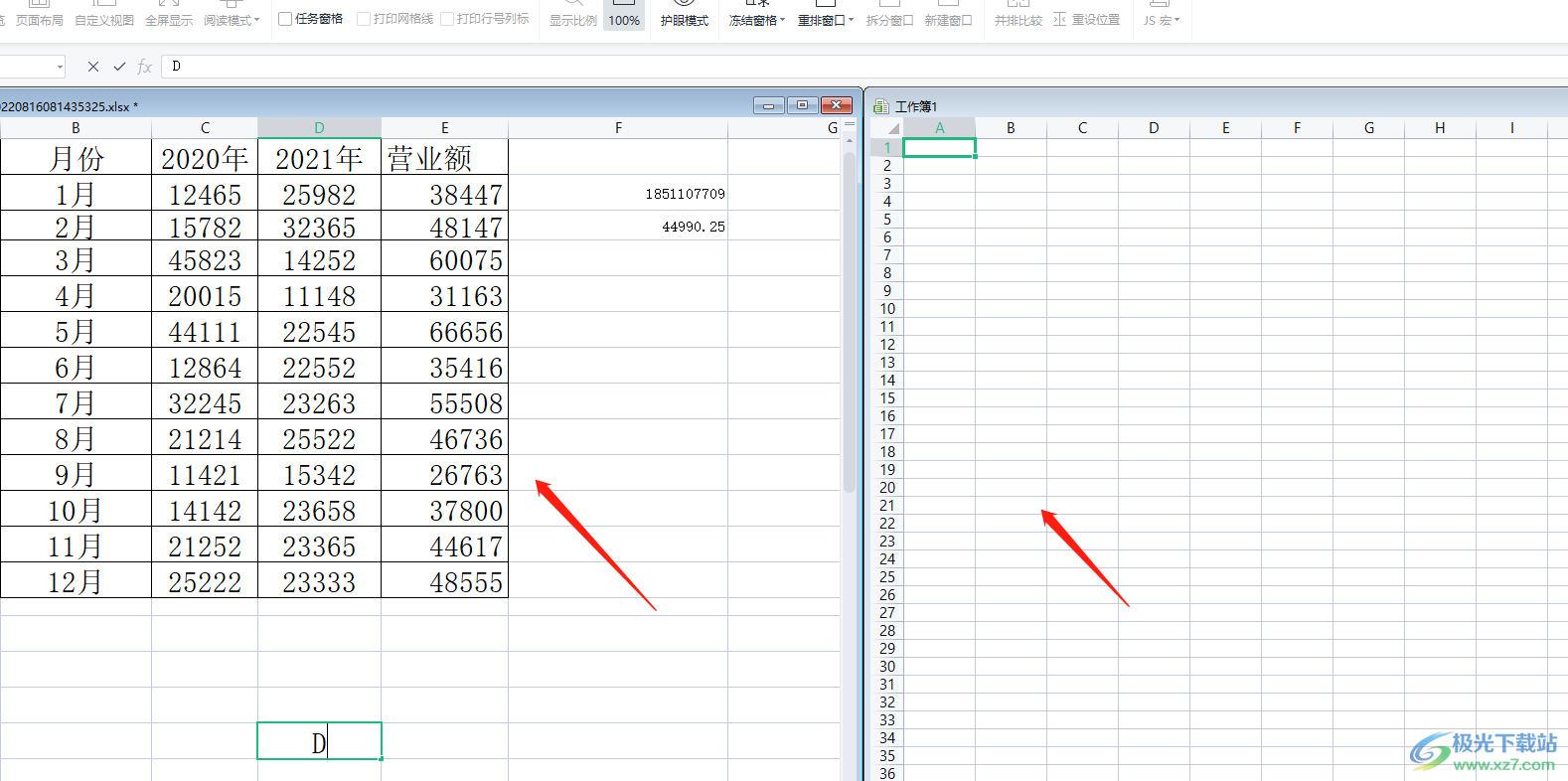
5.用户想要回到原来的视图样式,就需要按下一个窗口中的最大化图标即可恢复原状
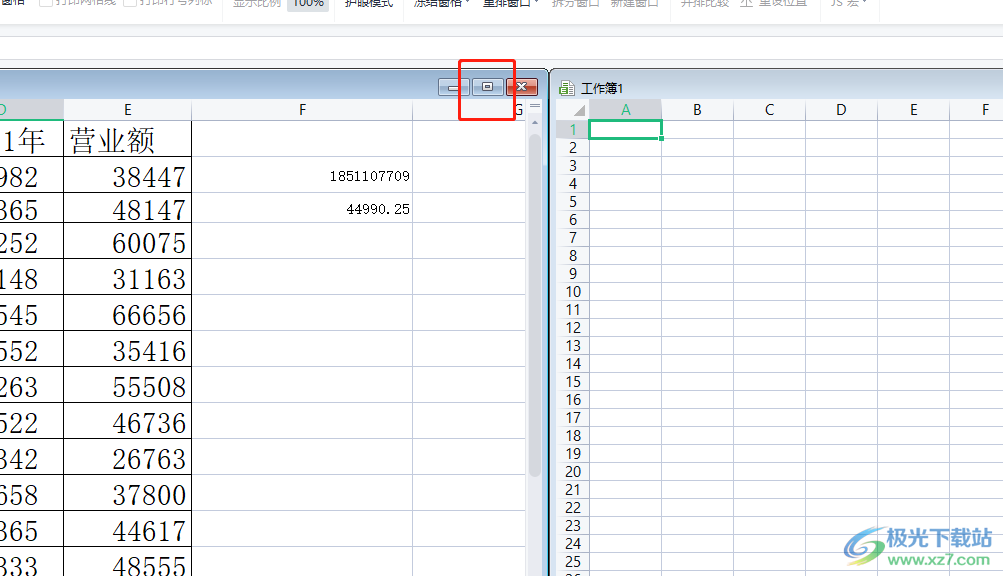
用户在wps软件中编辑表格时,可以进行分屏来对比两个表格中的数据关系,直接在软件中找到并使用重排窗口功能即可实现,用户还可以根据需要来选择分屏方式,整体来说表格分屏的操作过程是很简单的,用户一键点击视图选项卡中的重排窗口功能就可以解决问题了,所以有需要的用户快来试试看小编的教程吧。
相关推荐
相关下载
热门阅览
- 1百度网盘分享密码暴力破解方法,怎么破解百度网盘加密链接
- 2keyshot6破解安装步骤-keyshot6破解安装教程
- 3apktool手机版使用教程-apktool使用方法
- 4mac版steam怎么设置中文 steam mac版设置中文教程
- 5抖音推荐怎么设置页面?抖音推荐界面重新设置教程
- 6电脑怎么开启VT 如何开启VT的详细教程!
- 7掌上英雄联盟怎么注销账号?掌上英雄联盟怎么退出登录
- 8rar文件怎么打开?如何打开rar格式文件
- 9掌上wegame怎么查别人战绩?掌上wegame怎么看别人英雄联盟战绩
- 10qq邮箱格式怎么写?qq邮箱格式是什么样的以及注册英文邮箱的方法
- 11怎么安装会声会影x7?会声会影x7安装教程
- 12Word文档中轻松实现两行对齐?word文档两行文字怎么对齐?
网友评论